EaseUS 데이터 복구 마법사 토런트 개요
중요 - 데이터를 잃어버린 경우, 데이터 덮어쓰기를 방지하기 위해 저장 장치나 PC 사용을 즉시 중단하세요. 그 후, 신뢰할 수 있는 EaseUS 데이터 복구 소프트웨어의 도움을 요청하세요.
EaseUS 데이터 복구 마법사는 가정 사용자, 사무직 근로자 및 비즈니스 사용자를 위한 궁극적인 데이터 복구 솔루션을 제공합니다. 사용자는 하드 드라이브, 외장 HDD, 플래시 드라이브, 메모리 카드 및 디지털 카메라와 같은 다양한 저장 장치에서 손실, 삭제, 포맷 또는 액세스할 수 없는 데이터를 복구할 수 있습니다. 이 소프트웨어는 사진, 문서, 음악, 비디오, 이메일, 폴더, 압축 파일 등 모든 종류의 파일 유형을 복원하는 데 도움을 줍니다. 이 소프트웨어에 대한 자세한 내용은 다음과 같습니다.
- 이름: EaseUS 데이터 복구 마법사
- 최신 버전: 19.2
- 크기: 1.97MB(설치 프로그램)
- 지원 OS: Windows 11/10/8.1/8/XP/Vista 및 macOS 13- OS X 10.6
- 특별 제공: 무료 버전에는 라이센스가 필요하지 않으며, 전체 버전에는 라이센스 코드가 30% 할인됩니다.
시리얼 키와 함께 공식 EaseUS Data Recovery Torrent를 다운로드
저장 장치, PC 또는 태블릿에서 실수로 데이터를 잃어버리더라도 당황하지 마세요. 온라인에서 "데이터 복구 솔루션" 또는 "데이터 복구 소프트웨어"를 검색하면 신뢰할 수 있는 데이터 복구 솔루션을 신속하게 찾을 수 있습니다. 전문 데이터 복구 소프트웨어 제작사인 EaseUS는 어떤 데이터 복구 소프트웨어를 선택하든 저작권이 있는 소프트웨어를 사용할 것을 권장합니다.
손실된 데이터 복구를 위한 최고의 선택
- 다양한 데이터 손실 상황에서 삭제된 데이터, 포맷된 데이터, 접근할 수 없는 데이터를 복구
- 어떤 저장소에서든 사진, 오디오, 음악, 이메일을 효과적이고 안전하게, 완벽하게 복구
- 하드 드라이브, 메모리 카드, 플래시 드라이브, 디지털 카메라에서 Windows 10 파일을 삭제 취소
어떤 와레즈나 데이터 복구 소프트웨어 크랙 키젠도 안전하거나 완전한 데이터 복구를 보장할 수 없습니다. Easeus 데이터 복구 프로그램의 무료 버전을 사용하거나 할인된 버전을 구매하세요.
1. 무료 | EaseUS 데이터 복구 마법사 무료(2GB 파일을 무료로 검색)
EaseUS의 무료 데이터 복구 소프트웨어 페이지를 방문하여 2GB 파일을 무료로 복구할 수 있는 소프트웨어를 받아보세요.
이 무료 소프트웨어를 사용하면 최대 500MB를 즉시 복구할 수 있으며, 마법사에서 공유 버튼을 클릭하면 최대 2GB까지 복구할 수 있습니다!
2. 30% 할인 | EaseUS 데이터 복구 마법사 Pro버전 (무제한 파일 복원)
저작권이 있는 데이터 복구를 위해 시리얼 키나 토렌트를 사용하여 무제한 데이터를 복구하고 싶다면, EaseUS 소프트웨어를 이용할 수 있습니다. 아래의 다운로드 버튼을 클릭하면 EaseUS 데이터 복구 마법사 Pro버전을 즉시 다운로드하여 PC에 설치할 수 있습니다.
정식 버전을 사용하는 고객은 홈페이지(https://www.easeus.co.kr)의 라이브 채팅을 통해 기술 지원 팀으로부터 즉각적인 온라인 데이터 복구 서비스를 받을 수 있습니다.
무제한 데이터 복구를 원하시는 경우, 아래의 활성화 버튼을 클릭하여 공식 시리얼 키 또는 토런트를 구매하시면 EaseUS 데이터 복구 마법사를 30% 할인된 가격으로 정식 버전으로 활성화할 수 있습니다.
3. EaseUS 데이터 복구 소프트웨어 설치 방법
- 다운로드 버튼을 클릭하세요. Windows와 Mac 버전이 모두 제공됩니다.
- 다운로드하려는 파일의 이름은 "drw_trial.exe"입니다.
- 다운로드한 파일을 두 번 클릭하여 설치 마법사를 시작합니다. 계속할지 묻는 "환영합니다" 대화 상자가 표시됩니다.
- 그런 다음 화면의 안내를 따르세요.

정식 버전에 대한 30% 할인 라이선스 코드가 있다면 "활성화" 버튼을 클릭하여 정식 버전으로 업그레이드하세요.
EaseUS Data Recovery 튜토리얼 - 이를 사용하여 데이터를 복구하는 방법
이제 EaseUS 데이터 복구 소프트웨어의 공식 데이터 복구 시리얼 키와 토렌트를 확보했으니, 이 데이터 복구 튜토리얼을 따라 데이터 복구 작업을 수행해 보세요. 몇 가지 간단한 단계로 컴퓨터 하드 드라이브, 외장 하드 드라이브, USB 드라이브 또는 SD 카드에 있는 모든 데이터를 복구하는 방법을 알아보겠습니다.
1단계 : 컴퓨터에서 EaseUS 데이터 복구 마법사를 실행합니다.
파일을 삭제한 드라이브를 선택하고 스캔을 시작하십시오. 이 소프트웨어를 사용하면 HDD, SSD, USB 드라이브, SD 카드, 펜 드라이브, 카메라 등 모든 장치에서 손실된 데이터를 복구할 수 있습니다.
2단계 : 파일 찾기 및 미리 보기
필터를 클릭하여 필요한 파일 형식을 선택할 수 있습니다. EaseUS 데이터 복구 소프트웨어는 사진, 비디오, 문서, 이메일, 오디오, 또는 압축 파일등과 같은 1000개 이상의 파일 형식을 지원합니다.
3단계 : 손실된 파일을 복구하기
EaseUS 데이터 복구 마법사 토런트의 새로운 소식
최신 버전은 다음과 같은 측면에서 크게 개선되었습니다.
- PDF, Word 및 Excel 파일 복구 지원
- PNG, GIF 및 BMP 파일 복구 지원
- MXF 파일(비디오 파일의 종류) 복구 지원
- 향상된 복구 품질
자세한 내용은 버전 기록 페이지를 확인하세요.
데이터를 삭제, 포맷, 바이러스 공격으로부터 보호하기 위한 팁
EaseUS 소프트웨어는 손실된 파일을 여러 저장 장치에서 복원하는 데 도움이 되는 안정적인 데이터 복구 소프트웨어를 제공하는 것 외에도 삭제, 포맷, 바이러스 공격 또는 Windows나 macOS 충돌 재해로부터 데이터를 보호하는 데 도움이 되는 몇 가지 중요한 팁을 제공합니다.
# 1. 귀중한 데이터를 정기적으로 백업하세요
귀중한 파일과 데이터를 외장 하드 드라이브 또는 클라우드 드라이브에 백업하는 습관을 들이면 항상 데이터 손실 재해에서 살아남을 수 있습니다. EaseUS 무료 백업 소프트웨어 - Todo Backup Free를 사용하면 파일, 하드 드라이브 파티션, 심지어 Windows OS까지 외장 하드 드라이브 또는 클라우드 드라이브에 무료로 효과적으로 백업할 수 있습니다. 간단한 3단계만 거치면 됩니다.
1 단계 . EaseUS Todo Backup을 다운로드 설치하고 "시스템 백업"을 클릭하십시오. 복원도 역시 "시스템 백업"을 클릭하십시오.
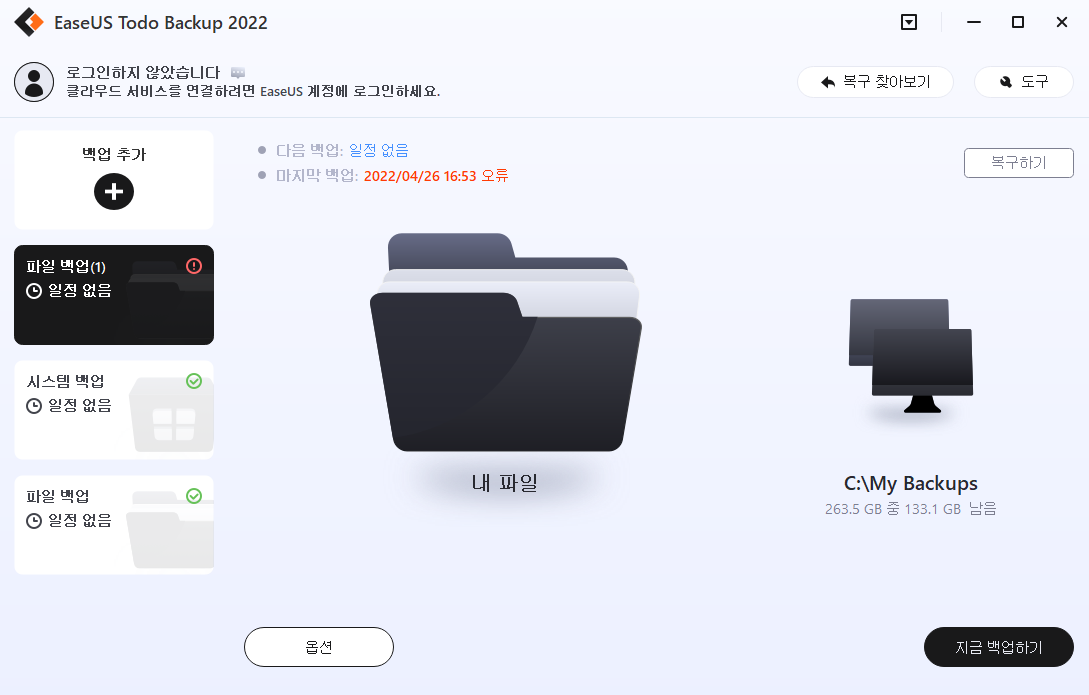
2 단계 . EaseUS Todo Backup프로그램은 운영 체제를 자동으로 감지합니다. 그러면 모든 중요한 윈도우 시스템 파일이 선택됩니다. 사용 가능한 백업 위치를 선택하기 만하면됩니다.
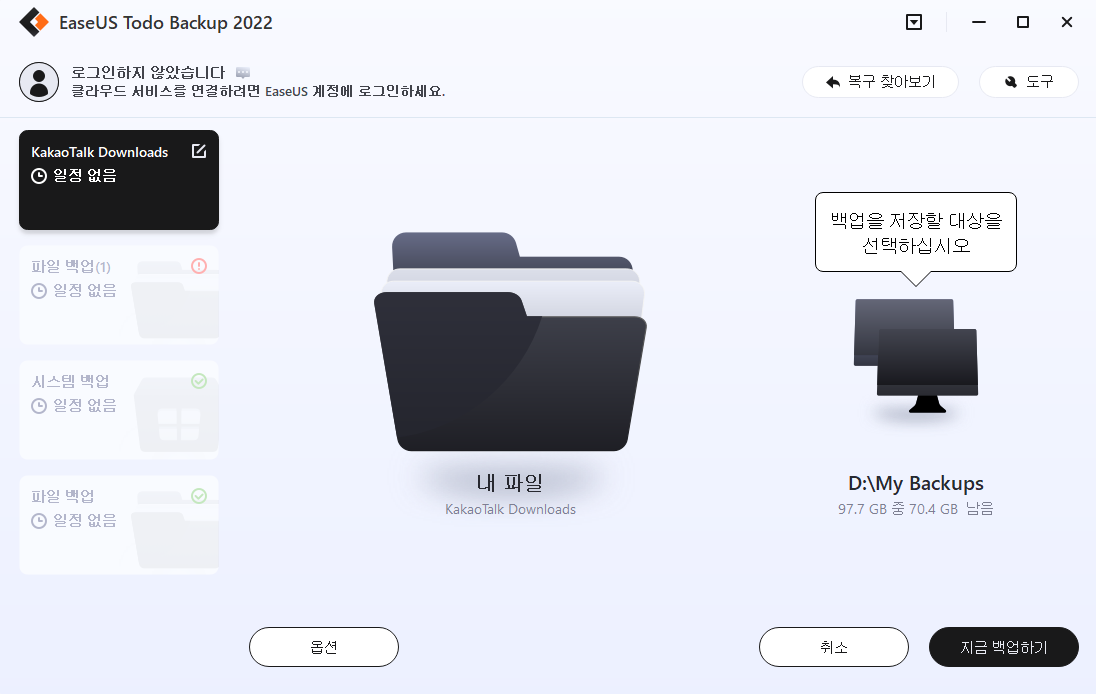
3 단계 . 백업 위치가 확인되면 "스케줄"을 켜서 자동 백업 스케줄을 설정하고 "백업 옵션"을 클릭하여 백업을 암호화 할 수 있습니다.
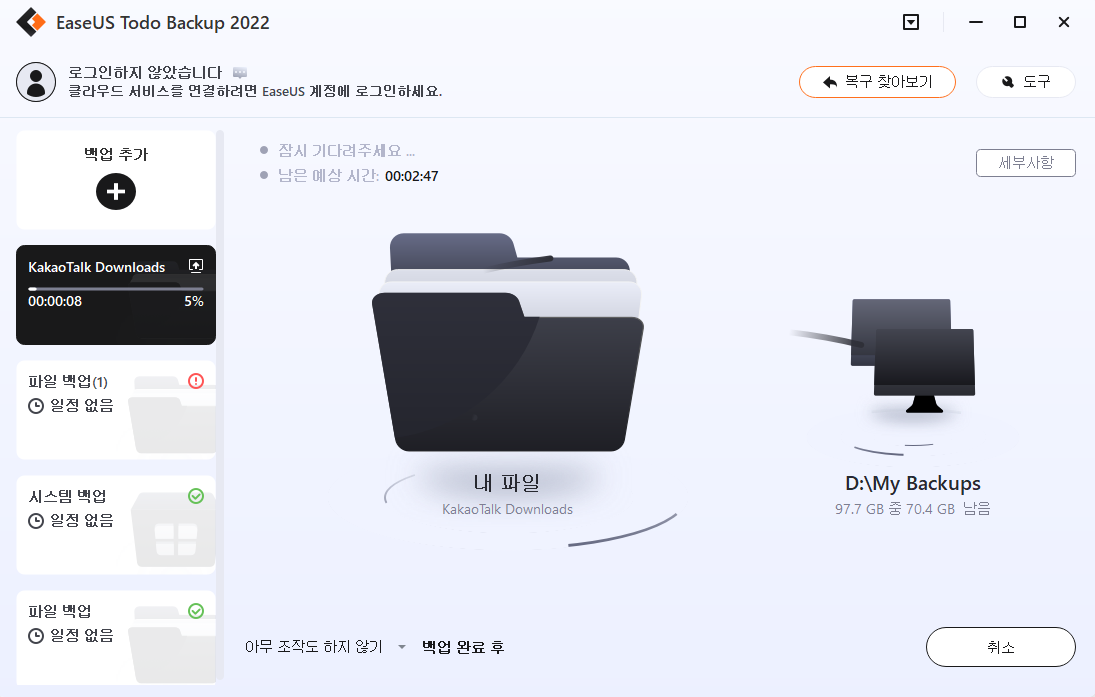
# 2. 저장장치나 컴퓨터를 사용할 때 주의하세요
다음 작업은 항상 주의해서 수행하세요.
- 컴퓨터에서 외부 저장 장치로 파일을 전송하거나 그 반대로 합니다.
- 저장하지 않고 Word, Excel 등의 문서 닫기
- 실수로 하드디스크, USB, SD카드 등을 포맷한 경우
- 파일을 삭제하고 휴지통을 비웁니다.
여기에 나열된 문제 중 하나라도 문제가 된다면 걱정하지 마세요. EaseUS 데이터 복구 마법사가 손실된 모든 파일을 효과적으로 복원하는 데 도움을 드릴 수 있습니다.
# 3. 바이러스 및 맬웨어를 제거하기 위해 바이러스 백신 소프트웨어를 실행하세요.
정기적으로 바이러스 백신 소프트웨어나 바이러스 제거 소프트웨어를 실행하여 컴퓨터와 휴대용 저장 장치에서 바이러스와 맬웨어를 정리하고 제거하는 것도 바이러스 공격으로 인한 데이터 손실을 방지하는 중요한 방법입니다.
마무리
EaseUS 데이터 복구 소프트웨어의 크랙된 버전을 사용하는 것은 좋은 생각이 아닙니다. 한편으로는 안전하고 신뢰할 수 없습니다. 다른 한편으로는 크래킹은 제작자를 해칩니다. 공식 버전을 사용해 보는 건 어떨까요? 무료 데이터 복구 소프트웨어를 실행하여 최대 2GB의 데이터를 복구할 수 있습니다. 게다가 가격의 30% 할인된 가격으로 정식 버전으로 업그레이드할 수 있습니다.
이 글이 도움이 되셨나요?
-
EaseUS Data Recovery Wizard는 강력한 시스템 복구 소프트웨어로, 실수로 삭제한 파일, 악성 소프트웨어로 인해 잃어버린 파일 또는 전체 하드 드라이브 파티션을 복구할 수 있도록 설계되었습니다.
더 보기 -
이전보다 데이터 복구가 어려워진 현재의 고급 디스크 기술 때문에 완벽하지는 않지만, 우리가 본 것 중에서 EaseUS Data Recovery Wizard는 최고입니다.
더 보기 -
EaseUS Data Recovery Wizard Pro는 시장에서 최고로 평가되는 데이터 복구 소프트웨어 프로그램 중 하나로 알려져 있습니다. 파티션 복구, 포맷된 드라이브 복원, 손상된 파일 수리 등과 같은 고급 기능을 제공하고 있습니다.
더 보기
관련 인기글
-
Xbox Series X에서 저장된 게임 데이터 복구 [5가지 검증된 방법]
![author icon]() Yvette/Mar 04, 2025
Yvette/Mar 04, 2025 -
![author icon]() Yvette/Mar 04, 2025
Yvette/Mar 04, 2025 -
알 수 없는 초기화되지 않은 하드 드라이브에서 데이터를 복구하는 방법
![author icon]() Yvette/Oct 30, 2024
Yvette/Oct 30, 2024 -
[BSOD 오류] Windows11/10에서 중지 코드 메모리 관리를 수정하는 방법
![author icon]() Yvette/Mar 04, 2025
Yvette/Mar 04, 2025


